GroupDocs.Redaction for Python via .NET 使 Python via .NET 开发者能够在分享之前准备文件。
- 创建一个 Redactor 并打开您的 Excel 文件。
- 选择适合您任务的红action设置。
- 输入要覆盖的文本或短语并选择一种颜色。
- 应用红action并保存文件。
GroupDocs.Redaction for Python via .NET 使 Python via .NET 开发者能够在分享之前准备文件。
import groupdocs.redaction as gr
import groupdocs.redaction.redactions as grr
import groupdocs.pydrawing as grd
# 使用覆盖在 EXCEL 中隐藏文本
# 选择您的红action设置
# 选择要隐藏的内容和使用的颜色
color = grd.Color.from_argb(255, 220, 20, 60)
repl_opt = grr.ReplacementOptions(color)
redaction = grr.ExactPhraseRedaction("Text to hide", repl_opt)
# 首先使用 Redactor 加载文件
with gr.Redactor("input.xslx") as redactor:
# 应用更改并保存文件
result = redactor.apply(redaction)
redactor.save()
GroupDocs.Redaction for Python via .NET 允许您在保持布局和内容清晰的情况下从文档中隐藏或删除数据。
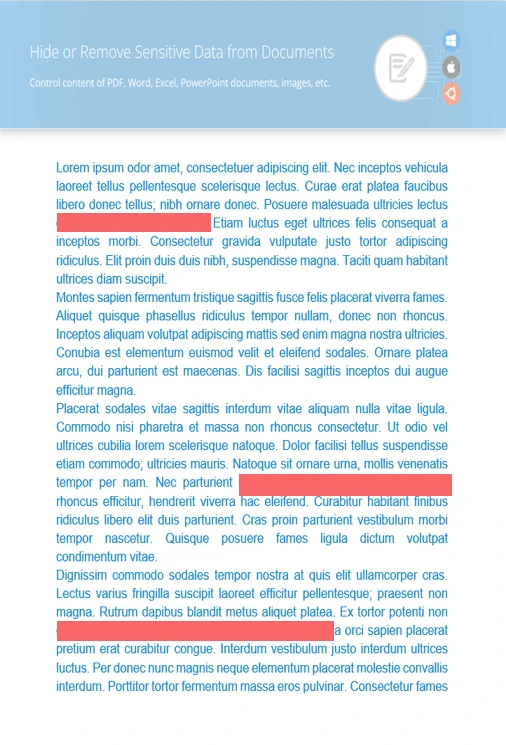
查找并替换需要隐藏的文本的任何部分。
添加覆盖层以删除图片或图表的敏感部分。
删除诸如作者姓名或时间戳等背景信息。
import groupdocs.redaction as gr
import groupdocs.redaction.options as gro
import groupdocs.redaction.redactions as grr
import groupdocs.pydrawing as grd
# 添加正则表达式模式和颜色设置
color = grd.Color.from_argb(255, 220, 20, 60)
repl_opt = grr.ReplacementOptions(color)
redaction = grr.RegexRedaction("\\d{2}\\s*\\d{2}[^\\d]*\\d{6}", repl_opt)
# 打开您想要清理的文件
with gr.Redactor("source.xslx") as redactor:
# 应用红action
result = redactor.apply(redaction)
# 保存红action后的版本
so = gro.SaveOptions()
so.add_suffix = True
so.rasterize_to_pdf = False
result_path = redactor.save(so)
